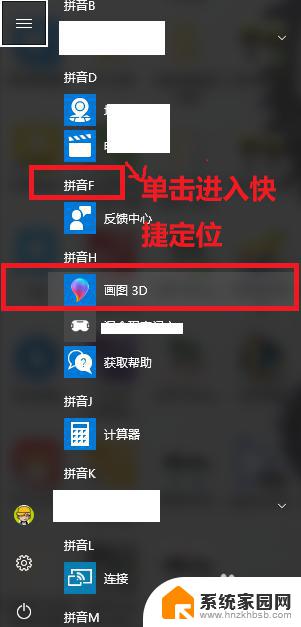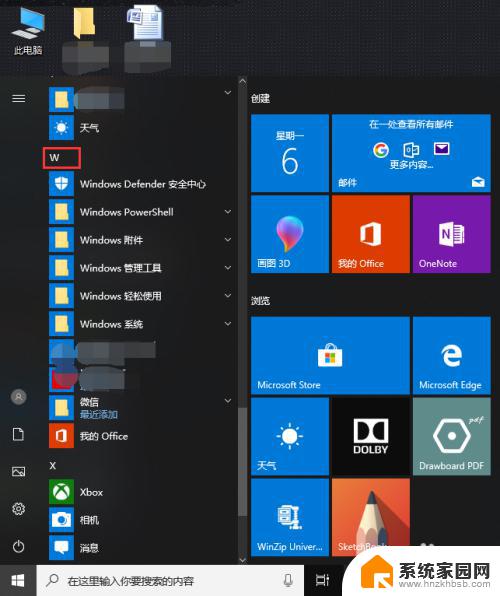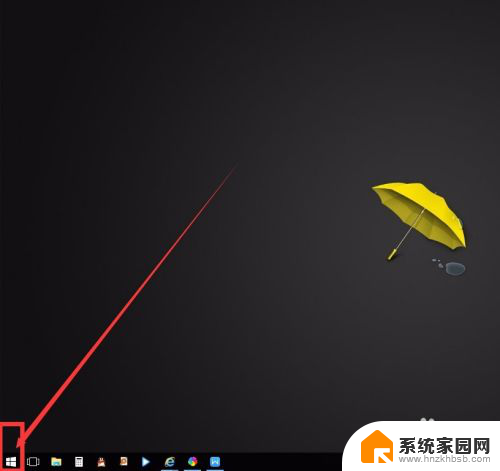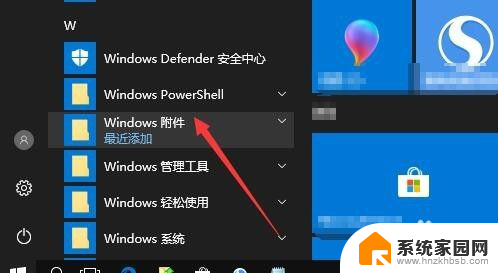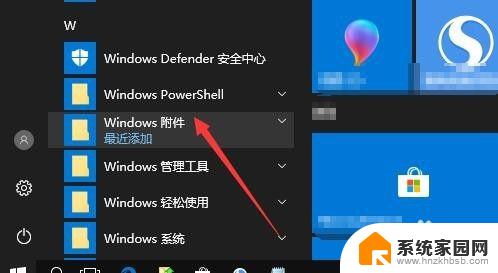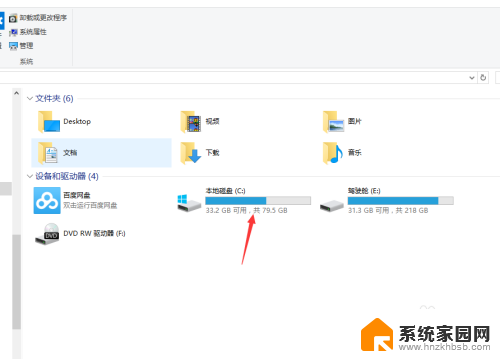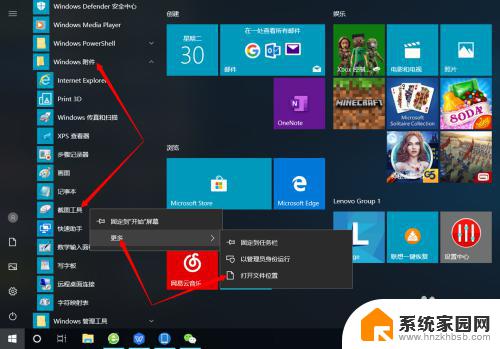win10画图3d怎么把人物抠图出来p win10自带的画图3D如何进行抠图
更新时间:2024-05-16 09:50:57作者:jiang
Win10自带的画图3D功能在处理人物抠图方面非常方便实用,通过利用其强大的编辑工具,用户可以轻松地将人物从背景中剪裁出来,实现专业级的抠图效果。无论是需要制作海报、广告还是进行创意设计,Win10画图3D都能帮助用户快速高效地实现抠图需求。通过简单的操作步骤,即可让人物形象脱颖而出,为作品增添更多的魅力和个性。无需安装额外的软件,Win10自带的画图3D功能就能让用户轻松驾驭各种抠图需求,让创作变得更加便捷和有趣。
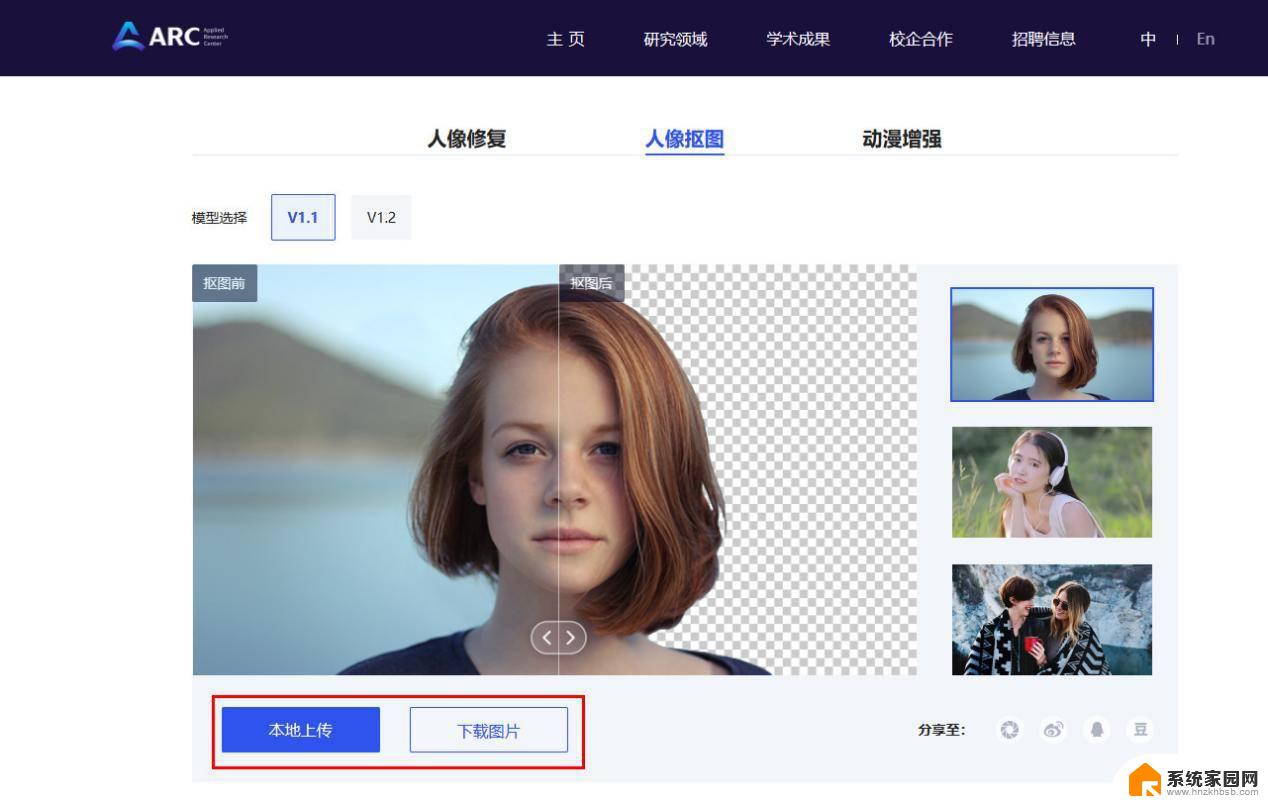
1、首先打开win10自带画图3D。
2、选择一张图片点击神器选择。
3、选好抠图区域,然后点击下一步。
4、这时候,神奇选择出的图势必不正常。我们通过添加删除,把要的部分添加,不要的部分进行删除。
5、如图,把左上角不要的部分进行删除(摁住鼠标左键,划哪里就删哪里)
6、抠图后点击下一步,你可以发现扣的图可以进行移动了。
7、我们点击制作贴纸即可。
8、如图,你扣的图已经存入贴纸中。
以上就是win10画图3d怎么把人物抠图出来的全部内容,如果你遇到这种情况,你可以按照以上方法解决,希望这对大家有帮助。